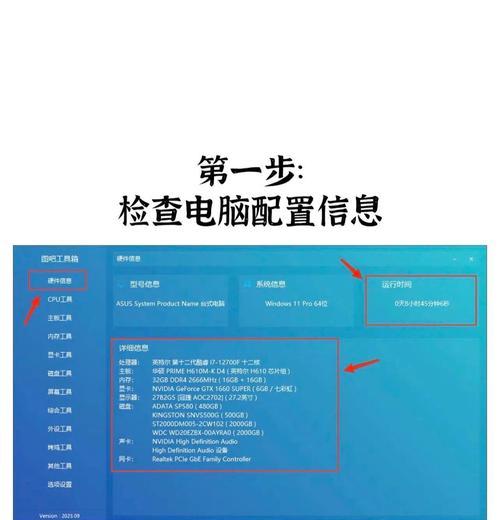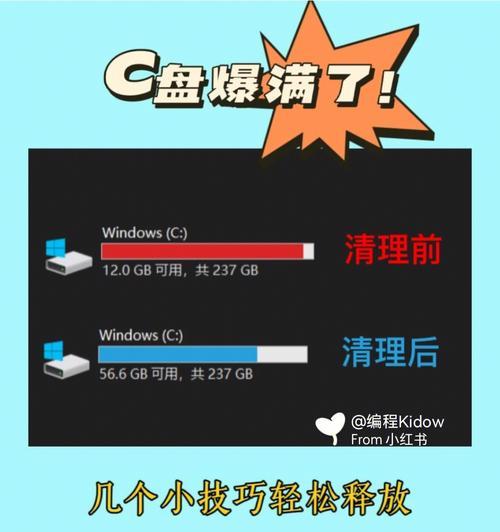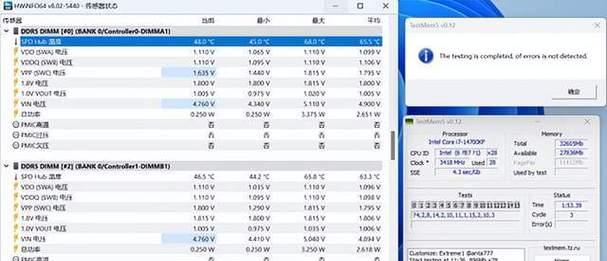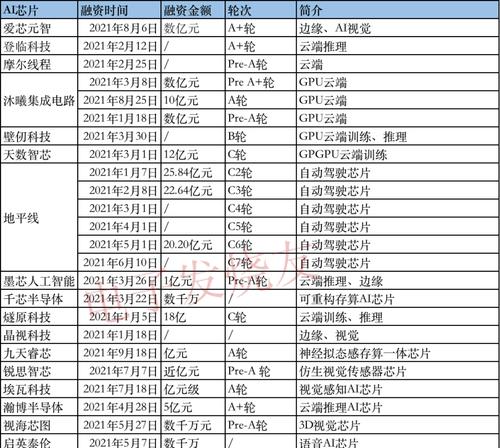电脑内存条更换步骤是什么?
电竞爱好者常常面临电脑性能的极限挑战,尤其是在进行高强度的电子竞技时,电脑内存的性能尤为重要。更换电竞电脑的内存条不仅可以优化游戏体验,还能提升多任务处理的效率。如何正确地更换电竞电脑的内存条呢?下面将为您详细讲解更换电竞电脑内存条的步骤,并提供一些实用的建议和常见的问题解答。
一、准备阶段:确认升级的必要性和兼容性
1.1检查现有内存条型号
在更换内存条之前,您需要了解当前电脑内存的型号和规格。这通常可以通过电脑自带的系统信息查看或使用第三方硬件检测工具来完成。
1.2确认升级内存的兼容性
兼容性是内存升级中的关键因素。您需要根据主板支持的内存类型(DDR3、DDR4等)、最大容量、频率以及插槽数量等参数来选择合适的内存条。
1.3购买内存条
在确认了升级的必要性和兼容性之后,就可以购买与您的电竞电脑兼容的内存条了。建议选择知名品牌的高性能内存条,以获得更好的稳定性和性能。

二、实际操作:更换内存条步骤详解
2.1关闭电脑电源并拔掉电源线
在操作之前,请确保关闭电脑,并从电源插座中拔出电源线,避免操作过程中发生电击。
2.2打开电脑机箱
使用螺丝刀小心地拧开电脑机箱的螺丝,打开侧板。请保持螺丝整齐放置,避免遗失。
2.3观察和识别内存插槽
在打开机箱后,找到主板上对应内存条的插槽。通常内存插槽颜色与主板其他插槽不同,或者有防误插的标记。
2.4卸下现有内存条(如果有)
如果您需要更换新内存,务必先释放两侧的内存锁扣,然后从插槽中取出现有的内存条。切记要平稳地拔出内存条,避免损坏。
2.5安装新的内存条
拿起新的内存条,将其倾斜45度角,对准内存插槽的缺口,平稳地推进插槽。确认内存条已完全插入后,按下两侧的锁扣固定内存条。
2.6重新安装机箱侧板并连接电源
完成内存条的安装后,把电脑机箱侧板装回原位,并用螺丝固定。确保所有的电源线和数据线都连接正确。
2.7开机测试新内存
重新连接电源并开启电脑。若电脑能正常启动并识别到新内存的容量,表示更换成功。如果不识别,则需检查是否有插槽未插好或内存条故障。

三、注意事项与技巧
3.1观察防静电措施
操作之前请确保手部无静电,最好触摸金属物体释放静电,以防止损坏电脑组件。
3.2遵循正确的安装方向
内存条两边具有不同方向的防呆设计,确保内存条的金手指和插槽的金属触点对齐,并且两边的锁扣同时扣紧。
3.3多根内存条安装的顺序
如果安装多条内存条,建议按照主板手册推荐的插槽顺序进行安装,以确保最佳的兼容性和性能。
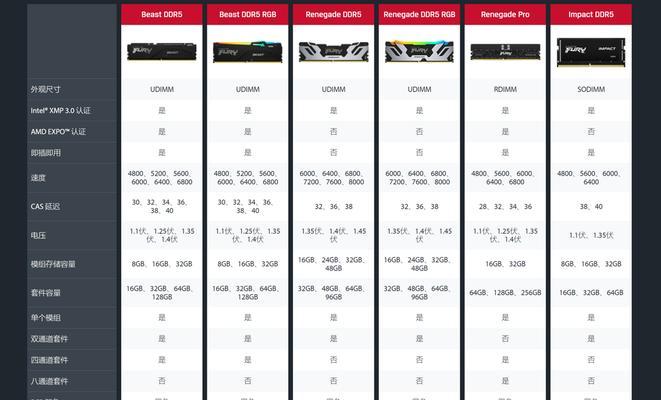
四、常见问题解答
4.1电脑无法开机怎么办?
如果更换内存条后无法开机,先检查内存条是否正确安装,或尝试清洁内存金手指再重新安装。若问题依旧,可能需要专业人员检查。
4.2如何检查内存条是否兼容?
您可以通过主板制造商提供的支持列表来检查内存条的兼容性,或使用兼容性检查工具进行确认。
4.3如何识别内存条的频率和容量?
通过查看内存条上的标签或使用内存检测软件,可以获知内存的频率和容量信息。
更换电竞电脑内存条是提升游戏性能的有效方式,但需注意操作细节和安全。遵循本文提供的详细步骤和技巧,相信您可以顺利完成内存升级。如果您在操作过程中遇到任何问题,不妨参考以上问题解答或寻求专业帮助。希望本文对您的电竞电脑升级之旅有所帮助。
版权声明:本文内容由互联网用户自发贡献,该文观点仅代表作者本人。本站仅提供信息存储空间服务,不拥有所有权,不承担相关法律责任。如发现本站有涉嫌抄袭侵权/违法违规的内容, 请发送邮件至 3561739510@qq.com 举报,一经查实,本站将立刻删除。
- 上一篇: 理想电脑配置和显卡如何查看?需要哪些步骤?
- 下一篇: 投影仪拆卸困难怎么办?有哪些安全的拆解方法?
- 站长推荐
-
-

如何解决投影仪壁挂支架收缩问题(简单实用的解决方法及技巧)
-

如何选择适合的空调品牌(消费者需注意的关键因素和品牌推荐)
-

饮水机漏水原因及应对方法(解决饮水机漏水问题的有效方法)
-

奥克斯空调清洗大揭秘(轻松掌握的清洗技巧)
-

万和壁挂炉显示E2故障原因及维修方法解析(壁挂炉显示E2故障可能的原因和解决方案)
-

洗衣机甩桶反水的原因与解决方法(探究洗衣机甩桶反水现象的成因和有效解决办法)
-

解决笔记本电脑横屏问题的方法(实用技巧帮你解决笔记本电脑横屏困扰)
-

小米手机智能充电保护,让电池更持久(教你如何开启小米手机的智能充电保护功能)
-

如何清洗带油烟机的煤气灶(清洗技巧和注意事项)
-

应对显示器出现大量暗线的方法(解决显示器屏幕暗线问题)
-
- 热门tag
- 标签列表
- 友情链接